win7如何设置经典模式 win7怎么设置经典模式
更新时间:2023-04-16 21:58:57作者:jzjob
Win7中自带的Aero主题,虽然看起来非常时尚,但却需要消耗大量的系统资源,容易导致电脑卡顿。而对于那些对界面要求不高的用户来说,使用经典模式或者基本模式就可以更好的利用电脑性能,提高系统运行效率。那么,如何在Win7中设置经典模式呢?下面,我们就来了解一下具体方法。
具体方法:
1.打开win7 系统的电脑,在桌面空白处单击右键,在弹出的选项中选择“个性化”
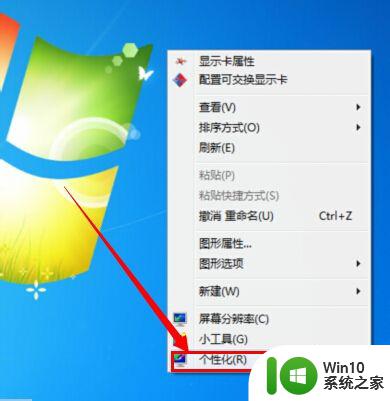
2.打开后,我们会看到桌面主题设置,将右边的滚动条网下拉
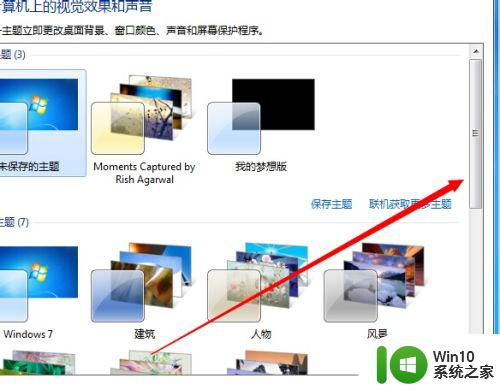
3.我们在基本和高度对比主题中会看到一个“windows经典”主题,双击选中此主题
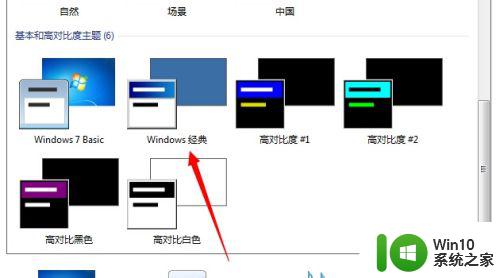
4.稍等片刻后,我们的主题就变成了windows经典模式。和以前的windows差不多的操作界面
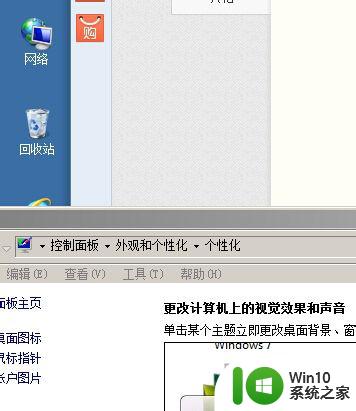
5.如果要切换回来,可以直接点击“windows7” 主题即可在此切换会win7 主题
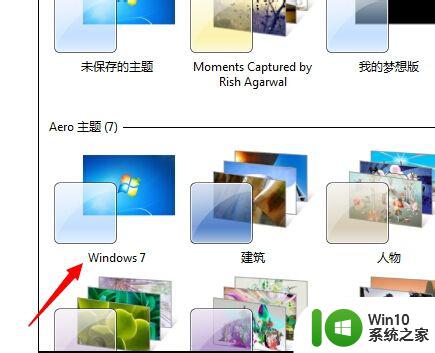
以上就是win7如何设置经典模式的全部内容,有需要的用户就可以根据小编的步骤进行操作了,希望能够对大家有所帮助。
win7如何设置经典模式 win7怎么设置经典模式相关教程
- 不小心把win7主题改成经典模式的解决方法 如何将win7主题从经典模式改回默认模式
- ug12在win7系统怎么设置经典界面 ug12.0经典界面设置教程
- 如何在win7系统中切换到经典模式 win7系统经典主题设置方法
- win7系统要把电脑主题改成经典模式就好了怎么改 win7系统如何将电脑主题改成经典模式
- win7窗口样式变成windows经典如何恢复 win7窗口样式变成windows经典模式如何调整
- 怎么把经典主题改成win7 怎么把经典变成win7
- w7电脑电脑主题设置方法 w7电脑如何将主题切换为经典模式
- win7如何设置兼容模式 win7兼容模式怎么设置在哪
- win7如何设置软件兼容模式 win7如何设置软件兼容性模式
- win7设置兼容模式运行的方法 win7如何设置兼容模式运行
- win7兼容模式怎么设置 win7兼容模式设置教程步骤详解
- win7设置性能模式的方法 win7性能模式怎么设置
- window7电脑开机stop:c000021a{fata systemerror}蓝屏修复方法 Windows7电脑开机蓝屏stop c000021a错误修复方法
- win7访问共享文件夹记不住凭据如何解决 Windows 7 记住网络共享文件夹凭据设置方法
- win7重启提示Press Ctrl+Alt+Del to restart怎么办 Win7重启提示按下Ctrl Alt Del无法进入系统怎么办
- 笔记本win7无线适配器或访问点有问题解决方法 笔记本win7无线适配器无法连接网络解决方法
win7系统教程推荐
- 1 win7访问共享文件夹记不住凭据如何解决 Windows 7 记住网络共享文件夹凭据设置方法
- 2 笔记本win7无线适配器或访问点有问题解决方法 笔记本win7无线适配器无法连接网络解决方法
- 3 win7系统怎么取消开机密码?win7开机密码怎么取消 win7系统如何取消开机密码
- 4 win7 32位系统快速清理开始菜单中的程序使用记录的方法 如何清理win7 32位系统开始菜单中的程序使用记录
- 5 win7自动修复无法修复你的电脑的具体处理方法 win7自动修复无法修复的原因和解决方法
- 6 电脑显示屏不亮但是主机已开机win7如何修复 电脑显示屏黑屏但主机已开机怎么办win7
- 7 win7系统新建卷提示无法在此分配空间中创建新建卷如何修复 win7系统新建卷无法分配空间如何解决
- 8 一个意外的错误使你无法复制该文件win7的解决方案 win7文件复制失败怎么办
- 9 win7系统连接蓝牙耳机没声音怎么修复 win7系统连接蓝牙耳机无声音问题解决方法
- 10 win7系统键盘wasd和方向键调换了怎么办 win7系统键盘wasd和方向键调换后无法恢复
win7系统推荐
- 1 电脑公司win7免激活旗舰版64位v2023.12
- 2 系统之家ghost win7 32位稳定精简版v2023.12
- 3 技术员联盟ghost win7 sp1 64位纯净专业版v2023.12
- 4 绿茶ghost win7 64位快速完整版v2023.12
- 5 番茄花园ghost win7 sp1 32位旗舰装机版v2023.12
- 6 萝卜家园ghost win7 64位精简最终版v2023.12
- 7 系统之家ghost win7 64位绿色精简版v2023.12
- 8 深度技术win7旗舰纯净版32位v2023.12
- 9 大地ghost win7 sp1 64位纯净免激活版v2023.11
- 10 深度技术ghost win7 sp1 32位中文纯净版下载v2023.11